-
Déployer une instance de Citrix ADC VPX sur AWS
-
Optimisation des performances Citrix ADC VPX sur VMware ESX, Linux KVM et Citrix Hypervisors
-
Installer une instance Citrix ADC VPX sur le cloud VMware sur AWS
-
Installer une instance Citrix ADC VPX sur les serveurs Microsoft Hyper-V
-
Installer une instance Citrix ADC VPX sur la plate-forme Linux-KVM
-
Provisionnement de l'appliance virtuelle Citrix ADC à l'aide d'OpenStack
-
Provisionnement de l'appliance virtuelle Citrix ADC à l'aide du gestionnaire de machines virtuelles
-
Configuration des appliances virtuelles Citrix ADC pour utiliser l'interface réseau SR-IOV
-
Configuration des appliances virtuelles Citrix ADC pour utiliser l'interface réseau PCI Passthrough
-
Provisionnement de l'appliance virtuelle Citrix ADC à l'aide du programme virsh
-
Provisionnement de l'appliance virtuelle Citrix ADC avec SR-IOV, sur OpenStack
-
Configuration d'une instance Citrix ADC VPX sur KVM pour utiliser les interfaces hôtes OVS DPDK
-
Deploy a Citrix ADC VPX instance on AWS
-
Serveurs d'équilibrage de charge dans différentes zones de disponibilité
-
Déployer une paire HA VPX dans la même zone de disponibilité AWS
-
Haute disponibilité dans différentes zones de disponibilité AWS
-
Déployez une paire VPX haute disponibilité avec des adresses IP privées dans différentes zones AWS
-
Configurer une instance Citrix ADC VPX pour utiliser l'interface réseau SR-IOV
-
Configurer une instance Citrix ADC VPX pour utiliser la mise en réseau améliorée avec AWS ENA
-
Déployer une instance de Citrix ADC VPX sur Microsoft Azure
-
Architecture réseau pour les instances Citrix ADC VPX sur Microsoft Azure
-
Configurer plusieurs adresses IP pour une instance autonome Citrix ADC VPX
-
Configurer une configuration haute disponibilité avec plusieurs adresses IP et cartes réseau
-
Configurer une instance Citrix ADC VPX pour utiliser la mise en réseau accélérée Azure
-
Configurer les nœuds HA-INC à l'aide du modèle Citrix haute disponibilité avec Azure ILB
-
Installer une instance Citrix ADC VPX sur la solution Azure VMware
-
Ajouter des paramètres de mise à l'échelle automatique Azure
-
Configurer GSLB sur une configuration haute disponibilité active en veille
-
Configurer les pools d'adresses (IIP) pour un dispositif NetScaler Gateway
-
Scripts PowerShell supplémentaires pour le déploiement Azure
-
Déployer une instance Citrix ADC VPX sur Google Cloud Platform
-
Automatiser le déploiement et les configurations de Citrix ADC
-
Solutions pour les fournisseurs de services de télécommunication
-
Trafic du plan de contrôle de l'équilibrage de charge basé sur les protocoles Diameter, SIP et SMPP
-
Utilisation de la bande passante avec la fonctionnalité de redirection du cache
-
-
Authentification, autorisation et audit du trafic des applications
-
Fonctionnement de l'authentification, de l'autorisation et de l'audit
-
Composants de base de la configuration de l'authentification, de l'autorisation et de l'audit
-
-
Autorisation de l'accès des utilisateurs aux ressources de l'application
-
Citrix ADC en tant que proxy Active Directory Federation Service
-
NetScaler Gateway sur site en tant que fournisseur d'identité vers Citrix Cloud
-
Prise en charge de la configuration de l'attribut de cookie SameSite
-
Résoudre les problèmes liés à l'authentification et à l'autorisation
-
-
-
-
Configuration de l'expression de stratégie avancée : mise en route
-
Expressions de stratégie avancées : utilisation des dates, des heures et des nombres
-
Expressions de stratégie avancées : analyse des données HTTP, TCP et UDP
-
Expressions de stratégie avancées : analyse des certificats SSL
-
Expressions de stratégie avancées : adresses IP et MAC, débit, ID VLAN
-
Expressions de stratégie avancées : fonctions d'analyse de flux
-
Référence des expressions - Expressions de stratégie avancées
-
Exemples récapitulatifs d'expressions et de stratégies de syntaxe par défaut
-
Tutoriel sur les exemples de stratégies syntaxiques par défaut pour la réécriture
-
Migration des règles Apache mod_rewrite vers la syntaxe par défaut
-
-
-
-
Vérifications de protection XML
-
Articles sur les alertes de signatures
-
-
Traduire l'adresse IP de destination d'une requête vers l'adresse IP d'origine
-
-
Prise en charge de la configuration Citrix ADC dans un cluster
-
-
-
Groupes de nœuds pour les configurations repérées et partiellement entrelacées
-
Désactivation de la direction sur le fond de panier du cluster
-
Suppression d'un nœud d'un cluster déployé à l'aide de l'agrégation de liens de cluster
-
Surveillance de la configuration du cluster à l'aide de la MIB SNMP avec lien SNMP
-
Surveillance des échecs de propagation des commandes dans un déploiement de cluster
-
Liaison d'interface VRRP dans un cluster actif à nœud unique
-
Scénarios de configuration et d'utilisation du cluster
-
Migration d'une configuration HA vers une configuration de cluster
-
Interfaces communes pour le client et le serveur et interfaces dédiées pour le fond de panier
-
Commutateur commun pour le client, le serveur et le fond de panier
-
Commutateur commun pour client et serveur et commutateur dédié pour fond de panier
-
Services de surveillance dans un cluster à l'aide de la surveillance des chemins
-
Opérations prises en charge sur des nœuds de cluster individuels
-
-
-
Configurer les enregistrements de ressources DNS
-
Créer des enregistrements MX pour un serveur d'échange de messagerie
-
Créer des enregistrements NS pour un serveur faisant autorité
-
Créer des enregistrements NAPTR pour le domaine des télécommunications
-
Créer des enregistrements PTR pour les adresses IPv4 et IPv6
-
Créer des enregistrements SOA pour les informations faisant autorité
-
Créer des enregistrements TXT pour contenir du texte descriptif
-
Configurer Citrix ADC en tant que résolveur de stub non validant sensible à la sécurité
-
Prise en charge des trames Jumbo pour le DNS pour gérer les réponses de grande taille
-
Configurer la mise en cache négative des enregistrements DNS
-
-
Équilibrage de charge de serveur global
-
Configurez les entités GSLB individuellement
-
Synchronisation de la configuration dans une configuration GSLB
-
Cas d'utilisation : déploiement d'un groupe de services Autoscale basé sur l'adresse IP
-
-
Remplacer le comportement de proximité statique en configurant les emplacements préférés
-
Configuration de la sélection des services GSLB à l'aide du changement de contenu
-
Configurer GSLB pour les requêtes DNS avec des enregistrements NAPTR
-
Exemple de configuration parent-enfant complète à l'aide du protocole d'échange de métriques
-
-
Équilibrer la charge du serveur virtuel et des états de service
-
Protection d'une configuration d'équilibrage de charge contre les défaillances
-
-
Configuration des serveurs virtuels d'équilibrage de charge sans session
-
Réécriture des ports et des protocoles pour la redirection HTTP
-
Insérer l'adresse IP et le port d'un serveur virtuel dans l'en-tête de requête
-
Utiliser une adresse IP source spécifiée pour la communication principale
-
Définir une valeur de délai d'expiration pour les connexions client inactives
-
Utiliser un port source d'une plage de ports spécifiée pour les communications en arrière-plan
-
Configurer la persistance de l'adresse IP source pour la communication principale
-
-
Paramètres d'équilibrage de charge avancés
-
Protégez les applications sur les serveurs protégés contre les pics de trafic
-
Activer le nettoyage des connexions de serveur virtuel et de service
-
Activer ou désactiver la session de persistance sur les services TROFS
-
Activer la vérification de l'état TCP externe pour les serveurs virtuels UDP
-
Maintenir la connexion client pour plusieurs demandes client
-
Utiliser l'adresse IP source du client lors de la connexion au serveur
-
Définissez une limite sur le nombre de demandes par connexion au serveur
-
Définir une valeur de seuil pour les moniteurs liés à un service
-
Définir une valeur de délai d'attente pour les connexions client inactives
-
Définir une valeur de délai d'attente pour les connexions de serveur inactives
-
Définir une limite sur l'utilisation de la bande passante par les clients
-
Conserver l'identificateur VLAN pour la transparence du VLAN
-
Configurer les moniteurs dans une configuration d'équilibrage de charge
-
Configurer l'équilibrage de charge pour les protocoles couramment utilisés
-
Cas d'utilisation 3 : configurer l'équilibrage de charge en mode de retour direct du serveur
-
Cas d'utilisation 4 : Configuration des serveurs LINUX en mode DSR
-
Cas d'utilisation 5 : configurer le mode DSR lors de l'utilisation de TOS
-
Cas d'utilisation 7 : Configurer l'équilibrage de charge en mode DSR à l'aide d'IP sur IP
-
Cas d'utilisation 8 : Configurer l'équilibrage de charge en mode à un bras
-
Cas d'utilisation 9 : Configurer l'équilibrage de charge en mode en ligne
-
Cas d'utilisation 10 : Équilibrage de charge des serveurs de systèmes de détection d'intrusion
-
Cas d'utilisation 11 : Isolation du trafic réseau à l'aide de stratégies d'écoute
-
Cas d'utilisation 12 : configurer Citrix Virtual Desktops pour l'équilibrage de charge
-
Cas d'utilisation 13 : Configuration de Citrix Virtual Apps pour l'équilibrage de charge
-
Cas d'utilisation 14 : Assistant ShareFile pour l'équilibrage de charge Citrix ShareFile
-
Cas d'utilisation 15 : configurer l'équilibrage de charge de couche 4 sur l'appliance Citrix ADC
-
-
-
Configuration pour générer le trafic de données Citrix ADC FreeBSD à partir d'une adresse SNIP
-
-
Déchargement et accélération SSL
-
Prise en charge du protocole TLSv1.3 tel que défini dans la RFC 8446
-
Suites de chiffrement disponibles sur les appliances Citrix ADC
-
Matrice de prise en charge des certificats de serveur sur l'appliance ADC
-
Prise en charge du module de sécurité matérielle Thales Luna Network
-
-
Intégration avec IPS ou NGFW en tant que périphériques en ligne
-
-
-
-
Authentification et autorisation pour les utilisateurs système
-
Configuration des utilisateurs, des groupes d'utilisateurs et des stratégies de commande
-
Réinitialisation du mot de passe administrateur par défaut (nsroot)
-
Configuration de l'authentification des utilisateurs externes
-
Authentification par clé SSH pour les administrateurs Citrix ADC
-
Authentification à deux facteurs pour les utilisateurs système
-
-
-
Points à prendre en compte pour une configuration haute disponibilité
-
Synchronisation des fichiers de configuration dans une configuration haute disponibilité
-
Restriction du trafic de synchronisation haute disponibilité vers un VLAN
-
Configuration de nœuds haute disponibilité dans différents sous-réseaux
-
Limitation des basculements causés par les moniteurs de routage en mode non INC
-
Gestion des messages de pulsation haute disponibilité sur une appliance Citrix ADC
-
Supprimer et remplacer un Citrix ADC dans une configuration haute disponibilité
-
This content has been machine translated dynamically.
Dieser Inhalt ist eine maschinelle Übersetzung, die dynamisch erstellt wurde. (Haftungsausschluss)
Cet article a été traduit automatiquement de manière dynamique. (Clause de non responsabilité)
Este artículo lo ha traducido una máquina de forma dinámica. (Aviso legal)
此内容已经过机器动态翻译。 放弃
このコンテンツは動的に機械翻訳されています。免責事項
이 콘텐츠는 동적으로 기계 번역되었습니다. 책임 부인
Este texto foi traduzido automaticamente. (Aviso legal)
Questo contenuto è stato tradotto dinamicamente con traduzione automatica.(Esclusione di responsabilità))
This article has been machine translated.
Dieser Artikel wurde maschinell übersetzt. (Haftungsausschluss)
Ce article a été traduit automatiquement. (Clause de non responsabilité)
Este artículo ha sido traducido automáticamente. (Aviso legal)
この記事は機械翻訳されています.免責事項
이 기사는 기계 번역되었습니다.책임 부인
Este artigo foi traduzido automaticamente.(Aviso legal)
这篇文章已经过机器翻译.放弃
Questo articolo è stato tradotto automaticamente.(Esclusione di responsabilità))
Translation failed!
Intégration avec IPS ou NGFW en tant que périphériques en ligne à l’aide d’un proxy de transfert SSL
Les dispositifs de sécurité tels que le système de prévention des intrusions (IPS) et le pare-feu de nouvelle génération (NGFW) protègent les serveurs contre les attaques réseau. Ces périphériques peuvent inspecter le trafic en direct et sont généralement déployés en mode Inline de couche 2. L’appliance SSL Forward Proxy assure la sécurité des utilisateurs et du réseau de l’entreprise lors de l’accès aux ressources sur Internet.
Une appliance proxy SSL peut être intégrée à un ou plusieurs appareils en ligne pour prévenir les menaces et fournir une protection de sécurité avancée. Les périphériques en ligne peuvent être n’importe quel périphérique de sécurité, tel que IPS et NGFW.
Voici quelques cas d’utilisation dans lesquels vous pouvez bénéficier de l’utilisation de l’appliance SSL Forward Proxy et de l’intégration des appareils en ligne :
-
Inspection du trafic chiffré : la plupart des appliances IPS et NGFW contournent le trafic chiffré, ce qui peut rendre les serveurs vulnérables aux attaques. Un dispositif de proxy de transfert SSL peut déchiffrer le trafic et l’envoyer aux appareils en ligne pour inspection. Cette intégration améliore la sécurité réseau du client.
-
Déchargement des périphériques en ligne du traitement TLS/SSL : le traitement TLS/SSL est coûteux, ce qui peut entraîner une utilisation élevée du processeur dans les appliances IPS ou NGFW s’ils décryptent également le trafic. Une appliance SSL Forward Proxy permet de décharger le traitement TLS/SSL des appareils en ligne. Par conséquent, les appareils en ligne peuvent inspecter un volume plus élevé de trafic.
-
Appareils en ligne d’équilibrage de charge : si vous avez configuré plusieurs appareils en ligne pour gérer un trafic important, une appliance SSL Forward Proxy peut équilibrer la charge et répartir le trafic de manière uniforme entre ces appareils.
-
Sélection intelligente du trafic : au lieu d’envoyer tout le trafic au périphérique en ligne pour inspection, l’appliance effectue une sélection intelligente du trafic. Par exemple, il ignore l’envoi de fichiers texte pour inspection aux périphériques en ligne.
Intégration du proxy de transfert SSL avec les appareils en ligne
Le schéma suivant montre comment un proxy de transfert SSL est intégré aux dispositifs de sécurité en ligne.
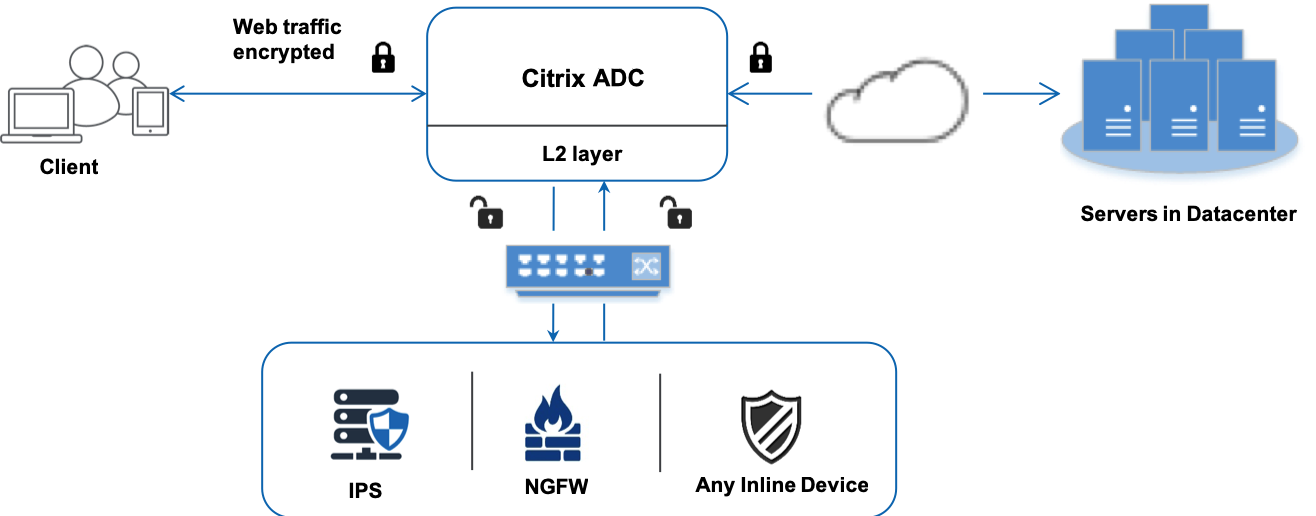
Lorsque vous intégrez des appareils en ligne à l’appliance SSL Forward Proxy, les composants interagissent comme suit :
-
Un client envoie une demande à un dispositif de proxy de transfert SSL.
-
L’appliance envoie les données au dispositif en ligne pour inspection du contenu sur la base de l’évaluation des stratégies. Pour le trafic HTTPS, l’appliance déchiffre les données et les envoie en texte brut au périphérique en ligne pour inspection du contenu.
Remarque
S’il existe deux appareils en ligne ou plus, la charge de l’appliance équilibre les appareils et envoie le trafic.
- Ajoutez un serveur virtuel de commutation de contenu ou d’équilibrage de charge HTTP/HTTPS.
- Le périphérique en ligne inspecte les données à la recherche de menaces et décide de supprimer, de réinitialiser ou de renvoyer les données à l’appliance.
- S’il existe des menaces de sécurité, le périphérique modifie les données et les envoie à l’appliance.
- Pour le trafic HTTPS, l’appliance chiffre à nouveau les données et transmet la demande au serveur principal.
- Le serveur principal envoie la réponse à l’appliance.
- L’appliance déchiffre à nouveau les données et les envoie au périphérique en ligne pour inspection.
- Le dispositif en ligne inspecte les données. S’il existe des menaces de sécurité, le périphérique modifie les données et les envoie à l’appliance.
- L’appliance chiffre à nouveau les données et envoie la réponse au client.
Configuration de l’intégration de périphériques en ligne
Vous pouvez configurer un dispositif de proxy de transfert SSL avec un périphérique en ligne de trois manières différentes, comme suit :
Scénario 1 : Utilisation d’un seul périphérique en ligne
Pour intégrer un dispositif de sécurité (IPS ou NGFW) en mode intégré, vous devez activer l’inspection du contenu et le transfert basé sur MAC (MBF) en mode global sur l’appliance SSL Forward Proxy. Ensuite, ajoutez un profil d’inspection de contenu, un service TCP, une action d’inspection de contenu pour les périphériques en ligne pour réinitialiser, bloquer ou supprimer le trafic basé sur l’inspection. Ajoutez également une stratégie d’inspection du contenu que l’appliance utilise pour déterminer le sous-ensemble de trafic à envoyer aux appareils en ligne. Enfin, configurez le serveur virtuel proxy avec la connexion de couche 2 activée sur le serveur et liez la stratégie d’inspection du contenu à ce serveur virtuel proxy.
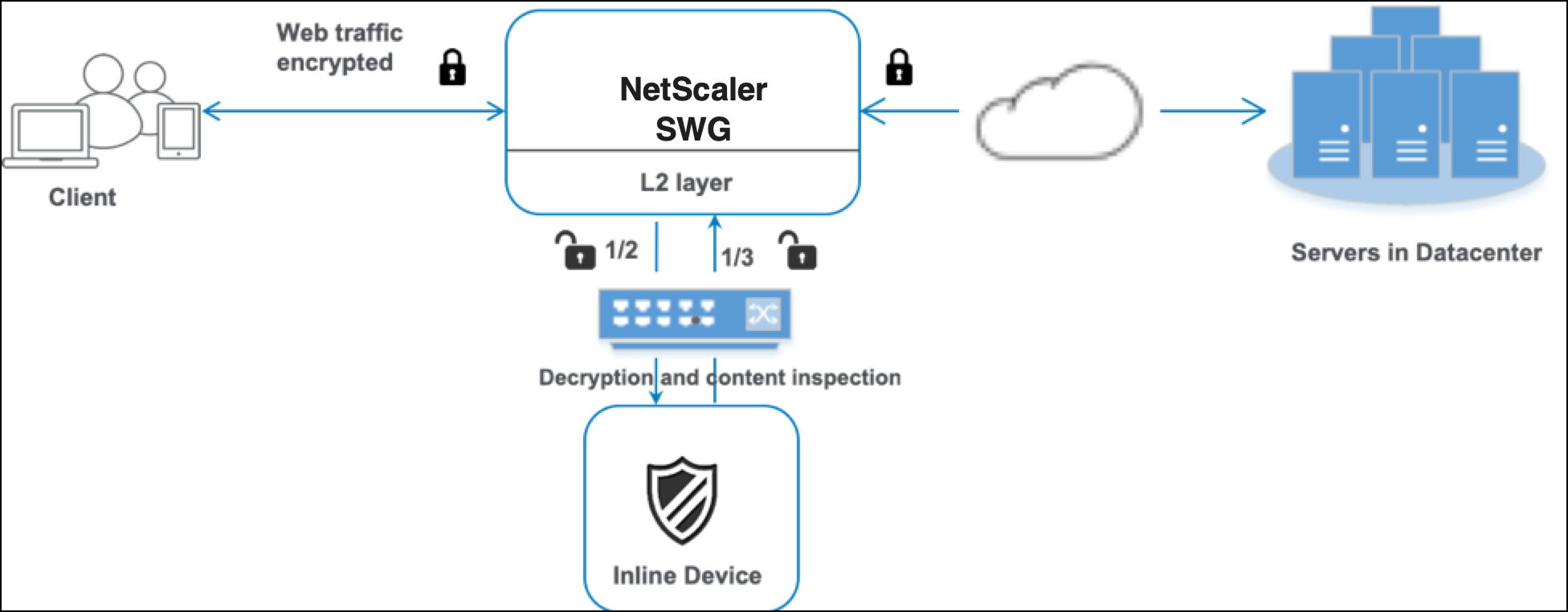
Procédez comme suit :
- Activez le mode de transfert basé sur Mac (MPF).
- Activez la fonction d’inspection du contenu.
- Ajoutez un profil d’inspection de contenu pour le service. Le profil d’inspection du contenu contient les paramètres de l’appareil en ligne qui intègrent l’appliance SSL Forward Proxy à un périphérique en ligne.
-
(Facultatif) Ajoutez un moniteur TCP.
Remarque :
Les appareils transparents n’ont pas d’adresse IP. Par conséquent, pour effectuer des contrôles de santé, vous devez lier explicitement un moniteur.
- Ajoutez un service. Un service représente un appareil en ligne.
- (Facultatif) Liez le service au moniteur TCP.
- Ajoutez une action d’inspection du contenu pour le service.
- Ajoutez une stratégie d’inspection du contenu et spécifiez l’action.
- Ajoutez un serveur virtuel proxy HTTP ou HTTPS (commutation de contenu).
- Liez la stratégie d’inspection du contenu au serveur virtuel.
Configuration à l’aide de la CLI
Tapez les commandes suivantes à l’invite de commande. Des exemples sont donnés après la plupart des commandes.
- Activez MBF.
enable ns mode mbf
- Activez la fonctionnalité.
enable ns feature contentInspection
- Ajoutez un profil d’inspection du contenu.
add contentInspection profile <name> -type InlineInspection -egressInterface <interface_name> -ingressInterface <interface_name>[-egressVlan <positive_integer>] [-ingressVlan <positive_integer>]
Exemple :
add contentInspection profile ipsprof -type InlineInspection -ingressinterface “1/2” -egressInterface “1/3”
- Ajoutez un service. Spécifiez une adresse IP fictive qui n’appartient à aucun des appareils, y compris les appareils en ligne. Réglez
use source IP address(USIP) sur OUI. Réglezuseproxyportsur NON. Par défaut, la surveillance de l’état est activée, liez le service à un moniteur de santé et définissez également l’option TRANSPARENT dans le moniteur sur ON.
add service <service_name> <IP> TCP * - contentinspectionProfileName <Name> -healthMonitor YES -usip YES –useproxyport NO
Exemple :
add service ips_service 198.51.100.2 TCP * -healthMonitor YES -usip YES -useproxyport NO -contentInspectionProfileName ipsprof
-
Ajoutez un moniteur de santé. Par défaut, le moniteur de santé est activé et vous avez également la possibilité de le désactiver, si nécessaire. À l’invite de commandes, tapez :
add lb monitor <name> TCP -destIP <ip address> -destPort 80 -transparent <YES, NO>
Exemple :
add lb monitor ips_tcp TCP -destIP 192.168.10.2 -destPort 80 -transparent YES
- Liez le service au moniteur de santé
Après avoir configuré le moniteur de santé, vous devez lier le service au moniteur de santé. À l’invite de commandes, tapez :
bind service <name> -monitorName <name>
Exemple :
bind service ips_svc -monitorName ips_tcp
- Ajoutez une action d’inspection du contenu.
add contentInspection action <name> -type INLINEINSPECTION -serverName <string>
Exemple :
add contentInspection action ips_action -type INLINEINSPECTION -serverName ips_service
- Ajoutez une stratégie d’inspection du contenu.
add contentInspection policy <name> -rule <expression> -action <string>
Exemple :
add contentInspection policy ips_pol -rule "HTTP.REQ.METHOD.NE(\"CONNECT\")" -action ips_action
- Ajoutez un serveur virtuel proxy.
add cs vserver <name> PROXY <IPAddress> <port> -cltTimeout <secs> -Listenpolicy <expression> -authn401 ( ON | OFF ) -authnVsName <string> -l2Conn ON
Remarque :
Les serveurs virtuels d’équilibrage de charge de type HTTP/SSL sont également pris en charge.
Exemple :
add cs vserver transparentcs PROXY * * -cltTimeout 180 -Listenpolicy exp1 -authn401 on -authnVsName swg-auth-vs-trans-http -l2Conn ON
- Liez la stratégie au serveur virtuel.
bind cs vserver <name> -policyName <string> -priority <positive_integer> -gotoPriorityExpression <expression> -type REQUEST
Exemple :
bind cs vserver explicitcs -policyName ips_pol -priority 1 -gotoPriorityExpression END -type REQUEST
Configuration à l’aide de l’interface graphique
-
Accédez à Système > Paramètres. Dans Modes et fonctionnalités, cliquez sur Configurer les modes.
-
Sur la page Configurer les modes, sélectionnez l’option de transfert basée sur MAC .
-
Accédez à Système > Paramètres. Dans Modes et fonctionnalités, cliquez sur Configurer les fonctionnalités avancées.
-
Sur la page Configurer les fonctionnalités avancées, sélectionnez l’option Inspection du contenu .
-
Accédez à Secure Web Gateway > Inspection du contenu > Profils d’inspection du contenu. Cliquez sur Ajouter. Accédez à Load Balancing > Services > Ajouter et ajouter un service.
-
In Advanced Settings, click Profiles. In the CI Profile Name list, select the content inspection profile created earlier.
-
In Service Settings, set Use Source IP Address to YES and Use Proxy Port to No. In Basic Settings, set Health Monitoring to NO.
-
Turn on health monitoring only if you bind this service to a TCP monitor. If you bind a monitor to a service, then set the TRANSPARENT option in the monitor to ON.
-
-
Accédez à Secure Web Gateway > Serveurs virtuels proxy > Ajouter. Spécifiez un nom, une adresse IP et un port. Dans Paramètres avancés, sélectionnez Stratégies. Cliquez sur le signe « + ».
-
Dans Choisir une stratégie, sélectionnez Inspection du contenu. Cliquez sur Continuer.
-
Cliquez sur Ajouter. Spécifiez un nom. Dans Action, cliquez sur Ajouter.
-
Spécifiez un nom. Dans Type, sélectionnez INLINEINSPECTION. Dans Nom du serveur, sélectionnez le service TCP créé précédemment.
-
Cliquez sur Créer. Spécifiez la règle et cliquez sur Créer.
-
Cliquez sur Bind.
-
Cliquez sur Terminé.
Scénario 2 : Équilibrez la charge de plusieurs appareils en ligne avec des interfaces dédiées
Si vous utilisez au moins deux périphériques en ligne, vous pouvez équilibrer la charge des périphériques à l’aide de différents services d’inspection de contenu avec des interfaces dédiées. Dans ce cas, l’appliance SSL Forward Proxy équilibre la charge du sous-ensemble du trafic envoyé à chaque appareil via une interface dédiée. Le sous-ensemble est décidé en fonction des stratégies configurées. Par exemple, les fichiers TXT ou image peuvent ne pas être envoyés pour inspection aux périphériques en ligne.
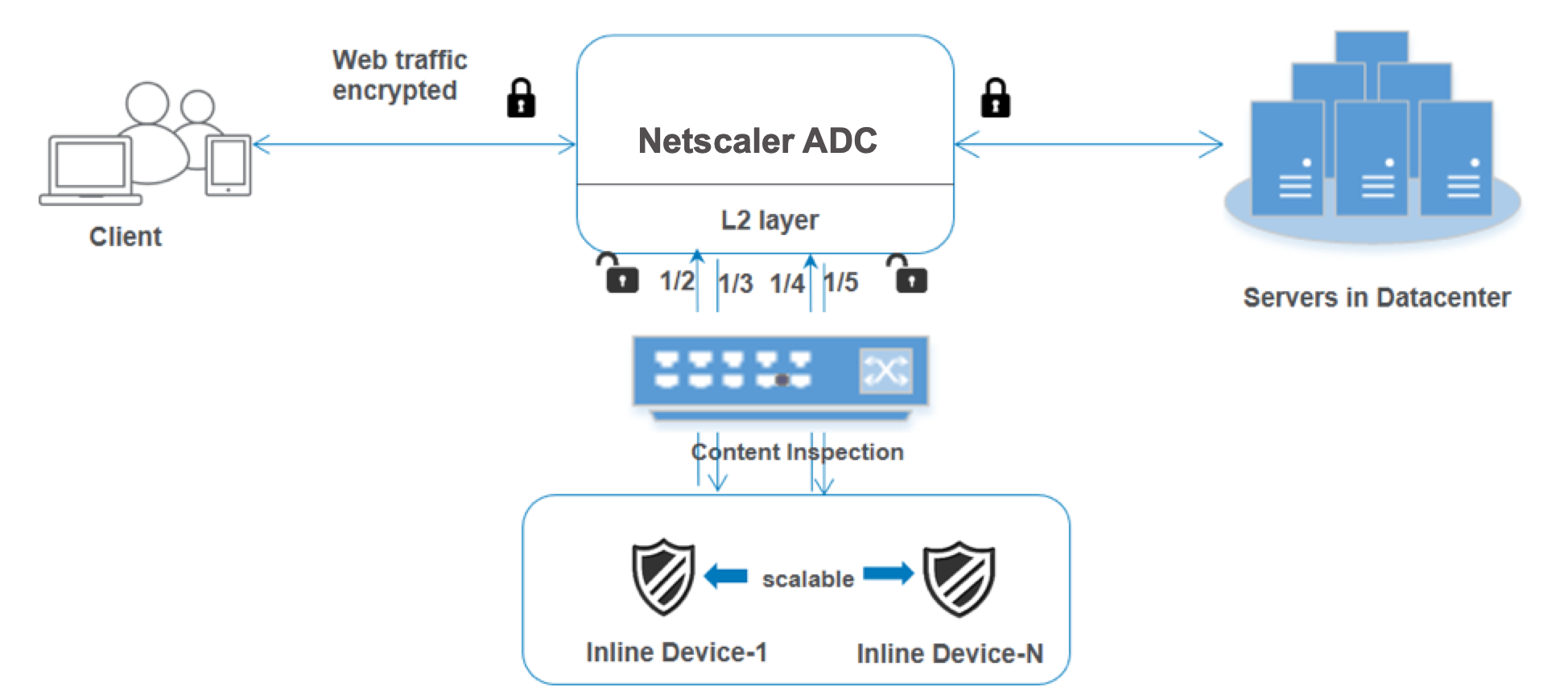
La configuration de base reste la même que dans le scénario 1. Toutefois, vous devez créer un profil d’inspection du contenu pour chaque appareil en ligne et spécifier l’interface d’entrée et de sortie dans chaque profil. Ajoutez un service pour chaque appareil en ligne. Ajoutez un serveur virtuel d’équilibrage de charge et spécifiez-le dans l’action d’inspection du contenu. Effectuez les étapes supplémentaires suivantes :
- Ajoutez des profils d’inspection du contenu pour chaque service.
- Ajoutez un service pour chaque appareil.
- Ajoutez un serveur virtuel d’équilibrage de charge.
- Spécifiez le serveur virtuel d’équilibrage de charge dans l’action d’inspection du contenu.
Configuration à l’aide de la CLI
Tapez les commandes suivantes à l’invite de commande. Des exemples sont donnés après chaque commande.
- Activez MBF.
enable ns mode mbf
- Activez la fonctionnalité.
enable ns feature contentInspection
- Ajoutez le profil 1 pour le service 1.
add contentInspection profile <name> -type InlineInspection -egressInterface <interface_name> -ingressInterface <interface_name>[-egressVlan <positive_integer>] [-ingressVlan <positive_integer>]
Exemple :
add contentInspection profile ipsprof1 -type InlineInspection -ingressInterface "1/2" -egressInterface "1/3"
- Ajoutez le profil 2 pour le service 2.
add contentInspection profile <name> -type InlineInspection -egressInterface <interface_name> -ingressInterface <interface_name>[-egressVlan <positive_integer>] [-ingressVlan <positive_integer>]
Exemple :
add contentInspection profile ipsprof2 -type InlineInspection -ingressInterface "1/4" -egressInterface "1/5"
- Ajoutez le service 1. Spécifiez une adresse IP fictive qui n’appartient à aucun des appareils, y compris les appareils en ligne. Réglez
use source IP address(USIP) sur OUI. Réglezuseproxyportsur NON. Activez la surveillance de l’état de santé avec le moniteur TCP avec l’option TRANSPARENT activée.
add service <service_name> <IP> TCP * - contentinspectionProfileName <Name> -healthMonitor NO -usip YES –useproxyport NO
Exemple :
add service ips_service1 192.168.10.2 TCP * -healthMonitor NO -usip YES -useproxyport NO -contentInspectionProfileName ipsprof1
- Ajoutez le service 2. Spécifiez une adresse IP fictive qui n’appartient à aucun des appareils, y compris les appareils en ligne. Réglez
use source IP address(USIP) sur OUI. Réglezuseproxyportsur NON. Activez la surveillance de l’état de santé avec l’option TRANSPARENT activée.
add service <service_name> <IP> TCP * - contentinspectionProfileName <Name> -healthMonitor NO -usip YES –useproxyport NO
Exemple :
add service ips_service2 192.168.10.3 TCP * -healthMonitor NO -usip YES -useproxyport NO -contentInspectionProfileName ipsprof2
- Ajoutez un serveur virtuel d’équilibrage de charge.
add lb vserver <LB_VSERVER_NAME> TCP <IP> <port>
Exemple :
add lb vserver lb_inline_vserver TCP 192.0.2.100 *
- Liez les services au serveur virtuel d’équilibrage de charge.
bind lb vserver <LB_VSERVER_NAME> <service_name>
bind lb vserver <LB_VSERVER_NAME> <service_name>
Exemple :
bind lb vserver lb_inline_vserver ips_service1
bind lb vserver lb_inline_vserver ips_service2
- Spécifiez le serveur virtuel d’équilibrage de charge dans l’action d’inspection du contenu.
add contentInspection action <name> -type INLINEINSPECTION -serverName <string>
Exemple :
add contentInspection action ips_action -type INLINEINSPECTION -serverName lb_inline_vserver
- Ajoutez une stratégie d’inspection du contenu. Spécifiez l’action d’inspection du contenu dans la stratégie.
add contentInspection policy <name> -rule <expression> -action <string>
Exemple :
add contentInspection policy ips_pol -rule "HTTP.REQ.METHOD.NE(\"CONNECT\")" -action ips_action
- Ajoutez un serveur virtuel proxy.
add cs vserver <name> PROXY <IPAddress> <port> -l2Conn ON
Exemple :
add cs vserver transparentcs PROXY * * -l2Conn ON
- Liez la stratégie d’inspection du contenu au serveur virtuel.
bind cs vserver <name> -policyName <string> -priority <positive_integer> -gotoPriorityExpression <expression> -type REQUEST
Exemple :
bind cs vserver explicitcs -policyName ips_pol -priority 1 -gotoPriorityExpression END -type REQUEST
Configuration à l’aide de l’interface graphique
-
Accédez à Système > Paramètres. Dans Modes et fonctionnalités, cliquez sur Configurer les modes.
-
Sur la page Configurer les modes, sélectionnez l’option de transfert basée sur MAC .
-
Accédez à Système > Paramètres. Dans Modes et fonctionnalités, cliquez sur Configurer les fonctionnalités avancées.
-
Accédez à Secure Web Gateway > Inspection du contenu > Profils d’inspection du contenu. Cliquez sur Ajouter.
-
Spécifiez les interfaces d’entrée et de sortie.
-
Créez deux profils. Spécifiez une interface d’entrée et de sortie différente dans le second profil.
-
Accédez à Équilibrage de charge > Services > Ajouter et ajouter un service.
-
Dans Paramètres avancés, cliquez sur Profils. Dans la liste Nom du profil CI, sélectionnez le profil d’inspection du contenu créé précédemment.
-
Dans les paramètres du service, définissez Utiliser l’adresse IP source sur OUI et Utiliser le port proxy sur Non. Dans les paramètres de base, réglez la surveillance de l’état sur NON.
-
Activez la surveillance de l’état uniquement si vous liez ce service à un moniteur TCP. Si vous liez un moniteur à un service, définissez l’option TRANSPARENT du moniteur sur ON.
Créez deux services. Spécifiez des adresses IP factices qui ne sont détenues par aucun des appareils, y compris les périphériques en ligne.
-
-
Accédez à Équilibrage de charge > Serveurs virtuels > Ajouter. Créez un serveur virtuel d’équilibrage de charge TCP et cliquez sur OK.
-
Cliquez sur la section Liaison de service du serveur virtuel d’équilibrage de charge. Dans Service Binding, cliquez sur la flèche dans Select Service. Sélectionnez les deux services créés précédemment, puis cliquez sur Sélectionner. Cliquez sur Bind.
-
Accédez à Secure Web Gateway > Serveurs virtuels proxy > Ajouter. Spécifiez un nom, une adresse IP et un port. Dans Paramètres avancés, sélectionnez Stratégies. Cliquez sur le signe « + ».
-
Dans Choisir une stratégie, sélectionnez Inspection du contenu. Cliquez sur Continuer.
-
Cliquez sur Ajouter. Spécifiez un nom. Dans Action, cliquez sur Ajouter.
-
Spécifiez un nom. Dans Type, sélectionnez INLINEINSPECTION. Dans Nom du serveur, sélectionnez le serveur virtuel d’équilibrage de charge créé précédemment.
-
Cliquez sur Créer. Spécifiez la règle et cliquez sur Créer.
-
Cliquez sur Bind.
-
Cliquez sur Terminé.
Scénario 3 : Équilibrez la charge de plusieurs appareils en ligne avec des interfaces partagées
Si vous utilisez au moins deux périphériques en ligne, vous pouvez équilibrer la charge des périphériques à l’aide de différents services d’inspection de contenu avec des interfaces partagées. Dans ce cas, l’appliance SSL Forward Proxy équilibre la charge du sous-ensemble du trafic envoyé à chaque appareil via une interface partagée. Le sous-ensemble est décidé en fonction des stratégies configurées. Par exemple, les fichiers TXT ou image peuvent ne pas être envoyés pour inspection aux périphériques en ligne.
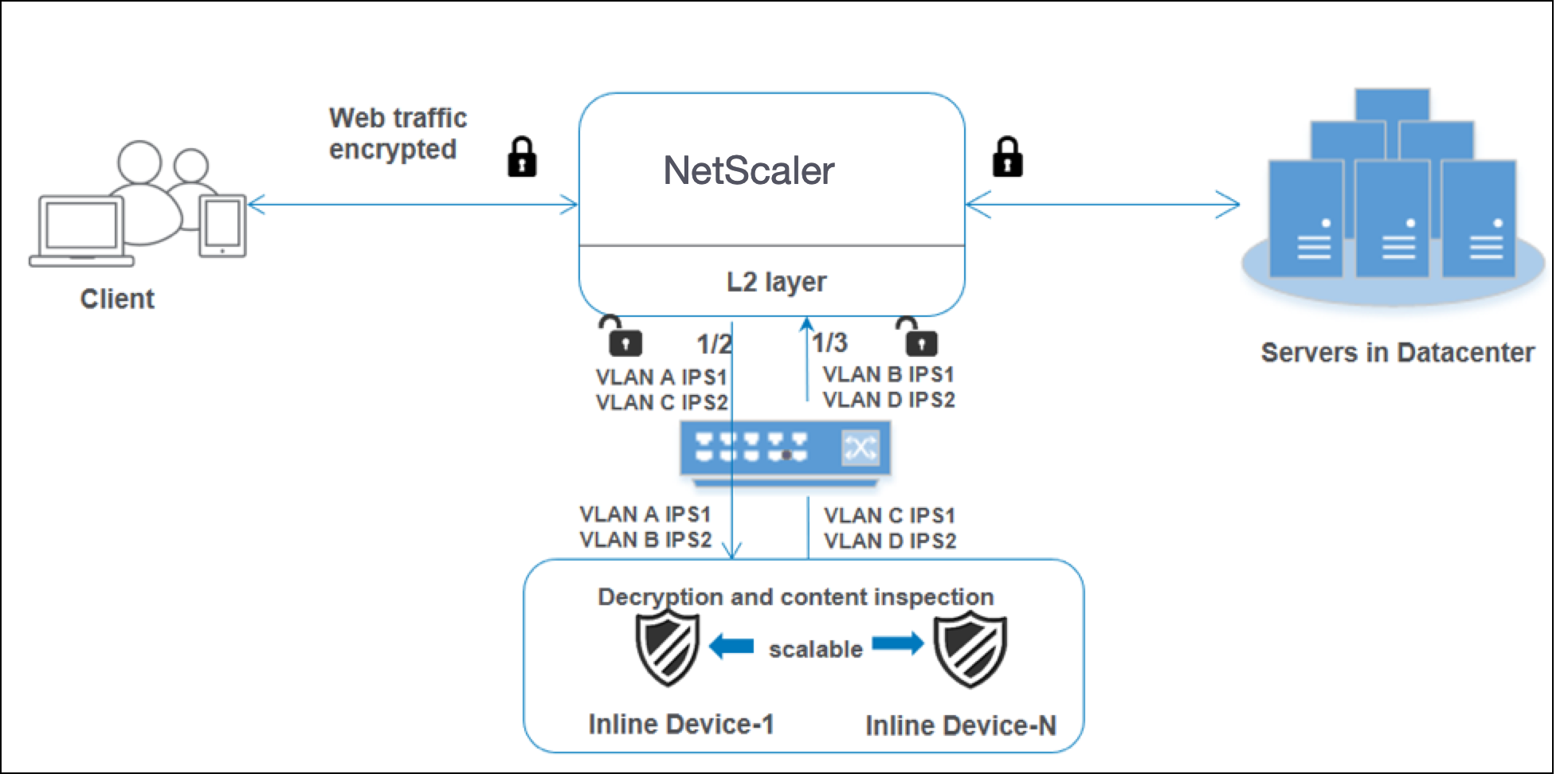
La configuration de base reste la même que dans le scénario 2. Pour ce scénario, liez les interfaces à différents VLAN pour séparer le trafic de chaque périphérique en ligne. Spécifiez les VLAN dans les profils d’inspection du contenu. Effectuez les étapes supplémentaires suivantes :
-
Liez les interfaces partagées à différents VLAN.
-
Spécifiez les VLAN d’entrée et de sortie dans les profils d’inspection du contenu.
Configuration à l’aide de l’interface de ligne de commande
Tapez les commandes suivantes à l’invite de commande. Des exemples sont donnés après chaque commande.
- Activez MBF.
enable ns mode mbf
- Activez la fonctionnalité.
enable ns feature contentInspection
-
Liez les interfaces partagées à différents VLAN.
bind vlan <id> -ifnum <interface> -tagged
Exemple :
bind vlan 100 –ifnum 1/2 tagged
bind vlan 200 –ifnum 1/3 tagged
bind vlan 300 –ifnum 1/2 tagged
bind vlan 400 –ifnum 1/3 tagged
<!--NeedCopy-->
- Ajoutez le profil 1 pour le service 1. Spécifiez les VLAN d’entrée et de sortie dans le profil.
add contentInspection profile <name> -type InlineInspection -egressInterface <interface_name> -ingressInterface <interface_name>[-egressVlan <positive_integer>] [-ingressVlan <positive_integer>]
Exemple :
add contentInspection profile ipsprof1 -type InlineInspection -egressInterface “1/3” -ingressinterface “1/2” –egressVlan 100 -ingressVlan 300
- Ajoutez le profil 2 pour le service 2. Spécifiez les VLAN d’entrée et de sortie dans le profil.
add contentInspection profile <name> -type InlineInspection -egressInterface <interface_name> -ingressInterface <interface_name>[-egressVlan <positive_integer>] [-ingressVlan <positive_integer>]
Exemple :
add contentInspection profile ipsprof2 -type InlineInspection -egressInterface “1/3” -ingressinterface “1/2” –egressVlan 200 -ingressVlan 400
- Ajoutez le service 1.
add service <service_name> <IP> TCP * - contentinspectionProfileName <Name> -healthMonitor NO -usip YES –useproxyport NO
Exemple :
add service ips_service1 192.168.10.2 TCP * -healthMonitor NO -usip YES -useproxyport NO -contentInspectionProfileName ipsprof1
- Ajoutez le service 2.
add service <service_name> <IP> TCP * - contentinspectionProfileName <Name> -healthMonitor NO -usip YES –useproxyport NO
Exemple :
add service ips_service2 192.168.10.3 TCP * -healthMonitor NO -usip YES -useproxyport NO -contentInspectionProfileName ipsprof2
- Ajoutez un serveur virtuel d’équilibrage de charge.
add lb vserver <LB_VSERVER_NAME> TCP <IP> <port>
Exemple :
add lb vserver lb_inline_vserver TCP 192.0.2.100 *
- Liez les services au serveur virtuel d’équilibrage de charge.
bind lb vserver <LB_VSERVER_NAME> <service_name>
bind lb vserver <LB_VSERVER_NAME> <service_name>
Exemple :
bind lb vserver lb_inline_vserver ips_service1
bind lb vserver lb_inline_vserver ips_service2
- Spécifiez le serveur virtuel d’équilibrage de charge dans l’action d’inspection du contenu.
add contentInspection action <name> -type INLINEINSPECTION -serverName <string>
Exemple :
add contentInspection action ips_action -type INLINEINSPECTION -serverName lb_inline_vserver
- Ajoutez une stratégie d’inspection du contenu. Spécifiez l’action d’inspection du contenu dans la stratégie.
add contentInspection policy <name> -rule <expression> -action <string>
Exemple :
add contentInspection policy ips_pol -rule "HTTP.REQ.METHOD.NE(\"CONNECT\")" -action ips_action
- Ajoutez un serveur virtuel proxy.
add cs vserver <name> PROXY <IPAddress> <port> -l2Conn ON
Exemple :
add cs vserver transparentcs PROXY * * -l2Conn ON
- Liez la stratégie d’inspection du contenu au serveur virtuel.
bind cs vserver <name> -policyName <string> -priority <positive_integer> -gotoPriorityExpression <expression> -type REQUEST
Exemple :
bind cs vserver explicitcs -policyName ips_pol -priority 1 -gotoPriorityExpression END -type REQUEST
Configuration à l’aide de l’interface graphique
-
Accédez à Système > Paramètres. Dans Modes et fonctionnalités, cliquez sur Configurer les modes.
-
Sur la page Configurer les modes, sélectionnez l’option de transfert basée sur MAC .
-
Accédez à Système > Paramètres. Dans Modes et fonctionnalités, cliquez sur Configurer les fonctionnalités avancées.
-
Sur la page Configurer les fonctionnalités avancées, sélectionnez l’option Inspection du contenu .
-
Accédez à Système > Réseau > VLAN > Ajouter. Ajoutez quatre VLAN et attachez-les aux interfaces.
-
Accédez à Secure Web Gateway > Inspection du contenu > Profils d’inspection du contenu. Cliquez sur Ajouter.
-
Spécifiez les VLAN d’entrée et de sortie.
-
Créez d’autres profils. Spécifiez un VLAN d’entrée et de sortie différent dans le second profil.
-
Accédez à Équilibrage de charge > Services > Ajouter et ajouter un service.
-
Dans Paramètres avancés, cliquez sur Profils. Dans la liste Nom du profil CI, sélectionnez le profil d’inspection du contenu créé précédemment.
-
Dans les paramètres du service, définissez Utiliser l’adresse IP source sur OUI et Utiliser le port proxy sur Non. Dans les paramètres de base, réglez la surveillance de l’état sur NON.
-
Activez la surveillance de l’état uniquement si vous liez ce service à un moniteur TCP. Si vous liez un moniteur à un service, définissez l’option TRANSPARENT du moniteur sur ON.
Créez deux services. Spécifiez des adresses IP factices qui ne sont détenues par aucun des appareils, y compris les périphériques en ligne. Spécifiez le profil 1 dans le service 1 et le profil 2 dans le service 2.
-
-
Accédez à Équilibrage de charge > Serveurs virtuels > Ajouter. Créez un serveur virtuel d’équilibrage de charge TCP et cliquez sur OK.
-
Cliquez dans la section Load Balancing Virtual Server Service Binding . Dans Service Binding, cliquez sur la flèche dans Select Service. Sélectionnez les deux services créés précédemment, puis cliquez sur Sélectionner. Cliquez sur Bind.
-
Accédez à Secure Web Gateway > Serveurs virtuels proxy > Ajouter. Spécifiez un nom, une adresse IP et un port. Dans Paramètres avancés, sélectionnez Stratégies. Cliquez sur le signe « + ».
-
Dans Choisir une stratégie, sélectionnez Inspection du contenu. Cliquez sur Continuer.
-
Cliquez sur Ajouter. Spécifiez un nom. Dans Action, cliquez sur Ajouter.
-
Spécifiez un nom. Dans Type, sélectionnez INLINEINSPECTION. Dans Nom du serveur, sélectionnez le serveur virtuel d’équilibrage de charge créé précédemment.
-
Cliquez sur Créer. Spécifiez la règle et cliquez sur Créer.
- Cliquez sur Bind.
- Cliquez sur Terminé.
Partager
Partager
This Preview product documentation is Cloud Software Group Confidential.
You agree to hold this documentation confidential pursuant to the terms of your Cloud Software Group Beta/Tech Preview Agreement.
The development, release and timing of any features or functionality described in the Preview documentation remains at our sole discretion and are subject to change without notice or consultation.
The documentation is for informational purposes only and is not a commitment, promise or legal obligation to deliver any material, code or functionality and should not be relied upon in making Cloud Software Group product purchase decisions.
If you do not agree, select I DO NOT AGREE to exit.